Microsoft tarafından Skype Kurumsal uygulamasının kaldırılma karar ile birlikte kullanıcılarına sunduğu ve çok başarılı bir çözüm olan Microsoft Teams uygulamasını ve Migration aşamasını bu yazımda sizlere aktarmaya çalışacağım.
Microsoft Teams günlük ihtiyaçlarımızda en önemli noktalarından biri olan haberleşme konusunda bizlere çok büyük kolaylık sağlamakta. Gelişen teknoloji ile birlikte yazışma ve video konferans gibi ihtiyaçlarımızı karşılayan Skype gün geçtikte yeterliliğini yitirmekteydi. Bu anlamda bizlere İletişim konusundaki yenilikleriyle birlikte ekip çalışmasını odak nokta olarak belirleyen Microsoft Teams uygulamasının önemli adımlarından birisi de gün içerisinde gerçekleştirdiğimiz operasyonlara tek bir uygulama üzerinden erişim fırsatı sağlamaktadır. Uygulama Desktop, Web ve Mobil uygulama olarak kullanıla bilir.
Microsoft Teams üzerinden oluşturacağınız ekipler ve bu ekiplere dahil edeceğiniz kullanıcıların iletişimi güçlü tutacak özelliklerin yanında Sektörümüzün şu anda en önemli ihtiyacı olan ”Güvenlik” kısmında bizlere çok güzel avantajlar sunduğu aşikâr.
Microsoft Teams şu anda Panel üzerinden geçiş yapa bileceğiniz 3 Mode üzerinden çalışmaktadır. Adalar Mode, Yalnızca Skype Kurumsal Mode ve Yalnızca Teams Mode.
Office 365 Paneline giriş yaptığınızda Yönetim > Yönetim Merkezi > Teams > Kuruluş Genelinde ayarlar > Teams Yükseltmesi sekmelerini takip ederek erişim sağlaya bilirsiniz.
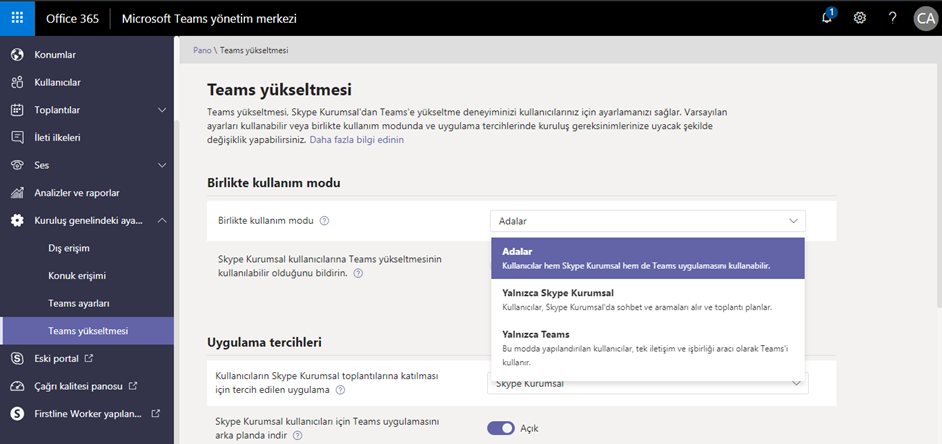
Resim-1
Adalar Mode : Default olarak gelen ve yapınızda Skype Kurumsal ile Teams uygulamasını aynı anda kullanmanıza olanak sağlayan mode.
Yanlızca Skype Kurumsal Mode : Yapınızda kullanıcıların sadece Skype kurumsal kullanmasına izin veren ve dışarıdan gelen tüm trafiği Skype ‘e yönlendiren mode.
Yanlızda Teams Mode : Yapınızda kullanıcıların sadece Teams kullanmasına izin verene ve dışarıdan gelen tüm trafiği Teams ‘e yönlendendiren mode.
Teams Geçişine karar verdiğinizde Migration sürecinde sizlere çok güzel kolaylıklarda sağlamaktadır. Skype kullanıcılarında ”Teams Upgrade için hazır” uyarısı çıkartarak kullanıcılarda Farkındalık yarata bilirsiniz. Yönetim > Yönetim Merkezi > Teams > Kuruluş Genelinde ayarlar > Teams Yükseltmesi
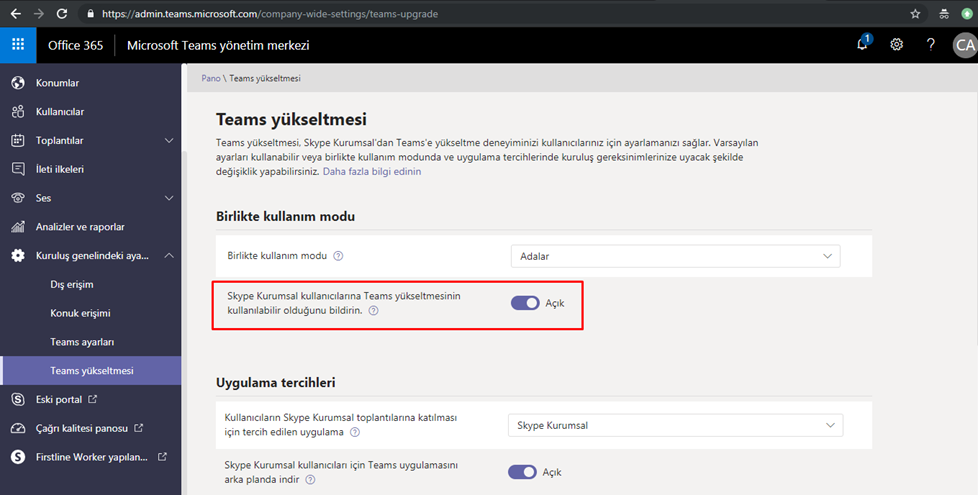
Resim-2
Bildirim açıldıktan sonra kullanıcılarda çıkacak olan uyarı şu şekilde gözükmektedir.
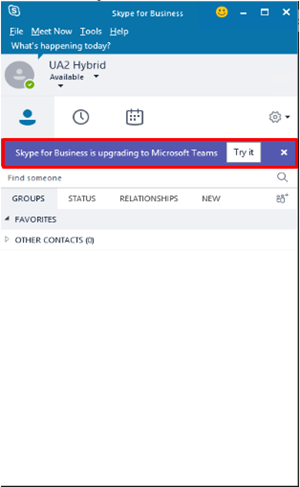
Resim-3
Yapınızı Yanlızca Teams Mode çektiğinizde kulanıcılar Microsoft Teams uygulamasını açtığında Skype kurumsal üzerindeki tüm kişi ve takvim listeside otomatik olarak Teams üzerine geçmektedir. Önceden planlanan Skype toplantılarına kullanıcılar Web üzerinden erişe bileceği gibi Skype desktop üzerinde ‘de erişe bilir. Burada bilinmesi gereken önemli nokta. Yanlızca Teams moduna geçtikten sonra kullanıcılarda açılacak Skype kurumsal ekranı kullanıcıların sadece gelen Skype toplantı isteklerine cevap vere bileceği ve hiçbir işlem gerçekleştiremeyeceği bir ekran olacaktır.
Skype açan kullanıcılarda onları Teams yönlendiren bir ibare ile karşılaşacaklardır.
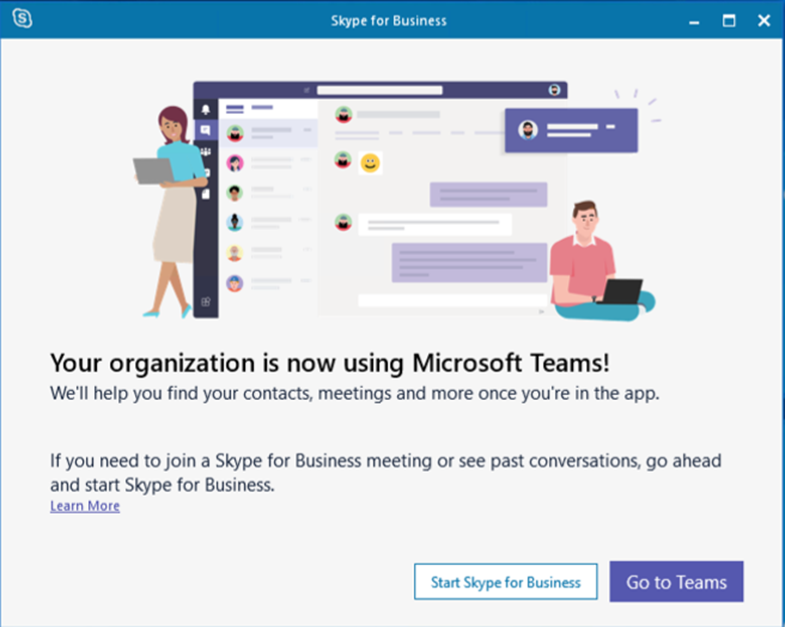
Resim-4
Kullanıcı Start Skype for Business dediğinde Skype özelliklerini kullanamayacakları pasif bir Skype kurumsal ekren açılmaktadır. Aynı şekilde kullanıcıyı Teams uygulamasına yönlendiren bir seçenekte burada gözükmektedir.
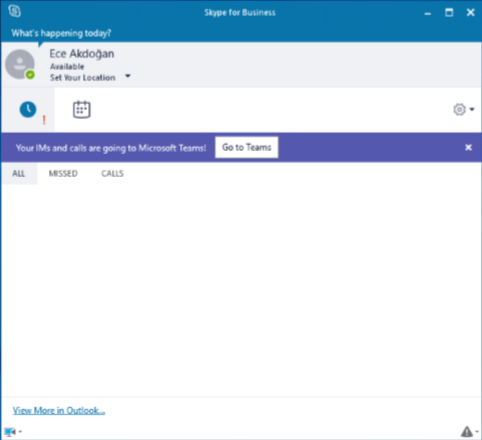
Resim-5
Powershell kullanılarak Kişi bazlı Upgrade seçenekleri ve komutları şu şekildedir. Buradaki Avantaj önemli derpatman ve ya kullanıcılarınıza Farklı upgrade özellikleri ile Team kullanım bilinci oluşturula bilir veya Call Center gibi Belli sebeblerden dolayı Skype kurumsal kullanması gereken kullanıcılarınızı isteğinize göre dizayn ede bilirsiniz.
Adalar Mode ( Islands)
Grant-CsTeamsUpgradePolicy -PolicyName Islands -Identity $SipAddress
Yalnızca Skype Mode ( Skype for Business Only)
Grant-CsTeamsUpgradePolicy -PolicyName SfBOnly -Identity $SipAddress
Yalnızca Teams Mode ( Teams Only )
Grant-CsTeamsUpgradePolicy -PolicyName UpgradeToTeams -Identity $SipAddress
Adalar Mode + Skype Teams Bildirimi (Islands + Notify the Skype for Business User)
Bu komut : Adalar mode kullanıcılarında Teams Upgrade için Hazır bildirimi çıkartmak için kullanılmaktadır.
Grant-CsTeamsUpgradePolicy -PolicyName IslandsWithNotify -Identity $SipAddress
Yalnızca Skype Mode + Skype Teams Bildirimi (Skype for Business Only + Notify the Skype for Business User)
Bu komut : Yalnızca Skype Mode aktif kullanılırken, Teams Upgrade için Hazır bildirimi çıkartmak için kullanılmaktadır.
Grant-CsTeamsUpgradePolicy -PolicyName SfBOnlyWithNotify -Identity $SipAddress
Skype ve Teams Özel görev dağılımı (Skype for Business With Teams Collaboration)
Bu Komut: Aramalar (Call), Yazışmalar (Chat), Toplantılar (Meeting), Yeni Zamanlayıcılar (Scheduling) Skype üzerinden çalışırken. Teams Tarafında ekipler aktif olarak kullanıla bilmekte ve Skype tarafında belirtilen özelliklerin Teams tarafında pasif olması için kullanıla bilir.
Grant-CsTeamsUpgradePolicy -PolicyName SfBWithTeamsCollab -Identity $SipAddress
Skype ve Teams Özel Görev dağılımı 2 (Skype for Business With Teams Collaboration and Meetings)
Bu Komut: Aramalar (Call), Yazışmalar (Chat), Skype üzerinde. Toplantılar (Meeting), Yeni Zamanlayıcılar (Scheduling) ve ekip oluşturarak çalışmak Teams üzerinden yapılmaktadır.
Grant-CsTeamsUpgradePolicy -PolicyName SfBWithTeamsCollabAndMeetings -Identity $SipAddress
Mode bazlı özelliklere göre servis kullanım izinleri
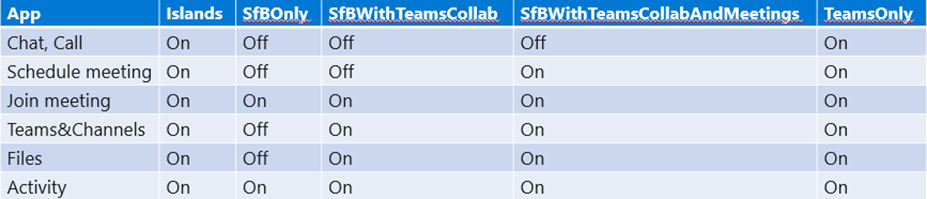
Resim-6
Mode Seçeneklerine göre haberleşmeleri
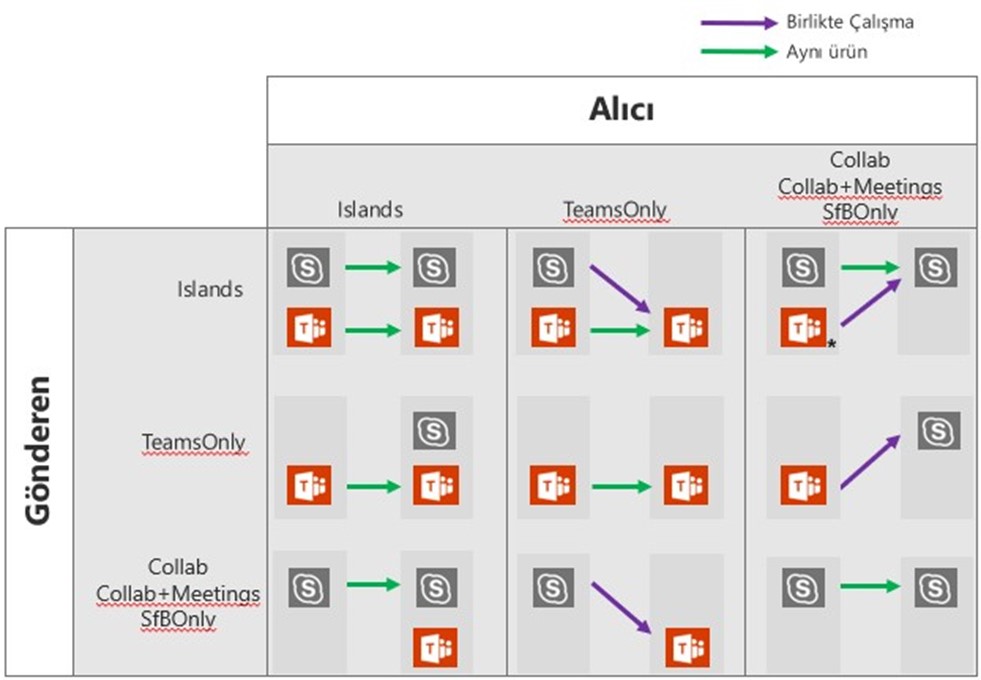
Resim-7
Skype Kurumsal Uygulamasından Microsoft Teams uygulamasına geçiş süreçlerini ve eğitim programınızı oluşturmanız bu konuda çok önelidir.
Firmanızda ‘ki kullanıcı sayısına göre bu süreç değişiklik göstere bilir. Bizlerin bu süreçlerin içerisinde edindiğimiz tecrübeye göre. Planlayacağınız eğitimler bu süreci 10 Gün – 2 Ay içerisinde çok rahat tamamlamanıza imkân sunmaktadır.
Yönettiğiniz yapıda Kullanıcıları Skype üzerinden Microsoft Teams üzerine taşırken izleye bileceğiniz örnek adım şu şekildedir.
Note : Burada belirtilen Upgrade adımları genel uygulana bilecek süreçlerdir. Mevcut yapınıza göre değişiklik göstere bilir!
- IT Ekipleri olarak uygulamanın analiz edilmesi ve kullanım şekillerinin belirlenmesi.
- Pilot bir ekip seçilmesi ve bu ekibin uygulama üzerinde testlerini gerçekleştirmesi.
- Seçilen Pilot ekipten gelen taleplere istinaden Help destek ekibine ürün eğitimi verilmesi.
- Şirket içerisinde Microsoft Teams uygulamasının dağıtımı.
- Pilot Ekibin Yalnızca Teams Mode geçirilmesi.
- Skype üzerinde ”Skype for Business is upgrading to Microsoft Teams” bildiriminin çıkartılması.
- Microsoft Teams ile ilgili oluşturacağınız görsellerin kullanıcılara ” Microsoft Teams” adı altına buluşturulması ve kullanıcılarda Microsoft Teams farkındalığının yaratılması.
- Kullanıcılara Microsoft Teams eğitiminin verilmesi.
- Eğitimler tamamlandıktan sonra 2-3 gün gibi bir süre belirlenmesi ve kullanıcılara örnek. 01.04.2019 tarihinde sadece Microsoft Teams ile devam edileceğinin bilgisinin verilmesi.
- Tüm kullanıcılarda Yalnızca Teams Mode aktif edilmesi.

Resim-8
Microsoft Teams ile ilgili sorularınıza memnuniyet ile yardımcı olmak isterim. Vakit ayırdığınız için teşekkür ederim. Farklı bir makalede görüşmek üzere.
Bu konuyla ilgili sorularınızı alt kısımda bulunan yorumlar alanını kullanarak sorabilirsiniz.
Referanslar
TAGs: Teams, Teams gecis, Office 365, Skype for Business’i Teams’e yükseltme,SfB upgrade to Teams,Microsoft Teams,Skype Teams’e yükseltme

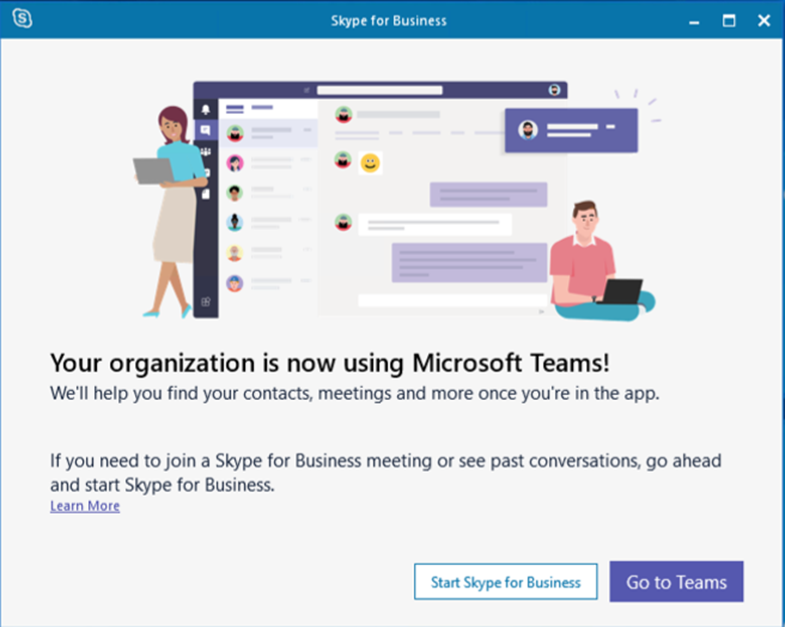

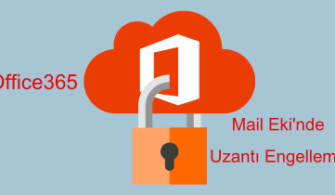
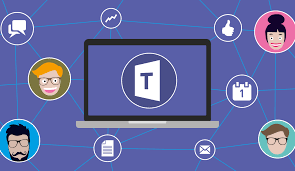

Teşekkürler, elinize sağlık caner hocam.
Caner Bey emeğinize sağlık. Benim bir sorum olacak. Teams’e taşıdığım kullanıcılar Lokaldeki skype kurumsal kullanıcıları ile görüşemiyorlar. Sebebi ne olabilir.
–Seçtiğim kullanıcıları azure connect ile ofis365 platformuna taşıyorum.
— Taşınan kullanıcılar teams kullanabiliyor fakat localdeki skype kurumsal kullanıcıları ile haberleşemiyorlar.